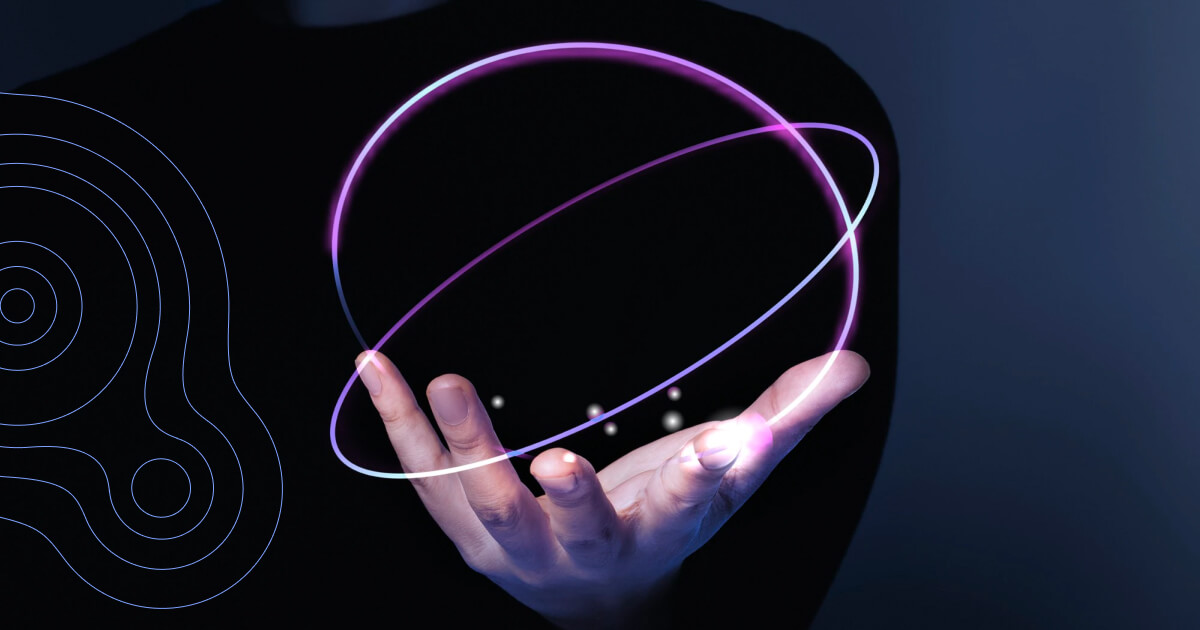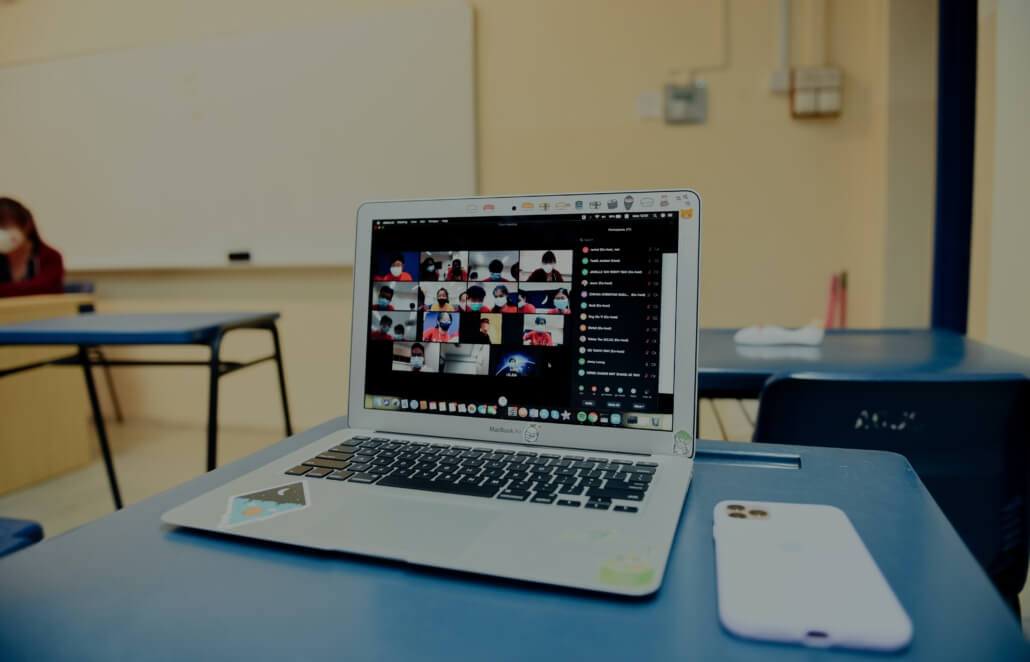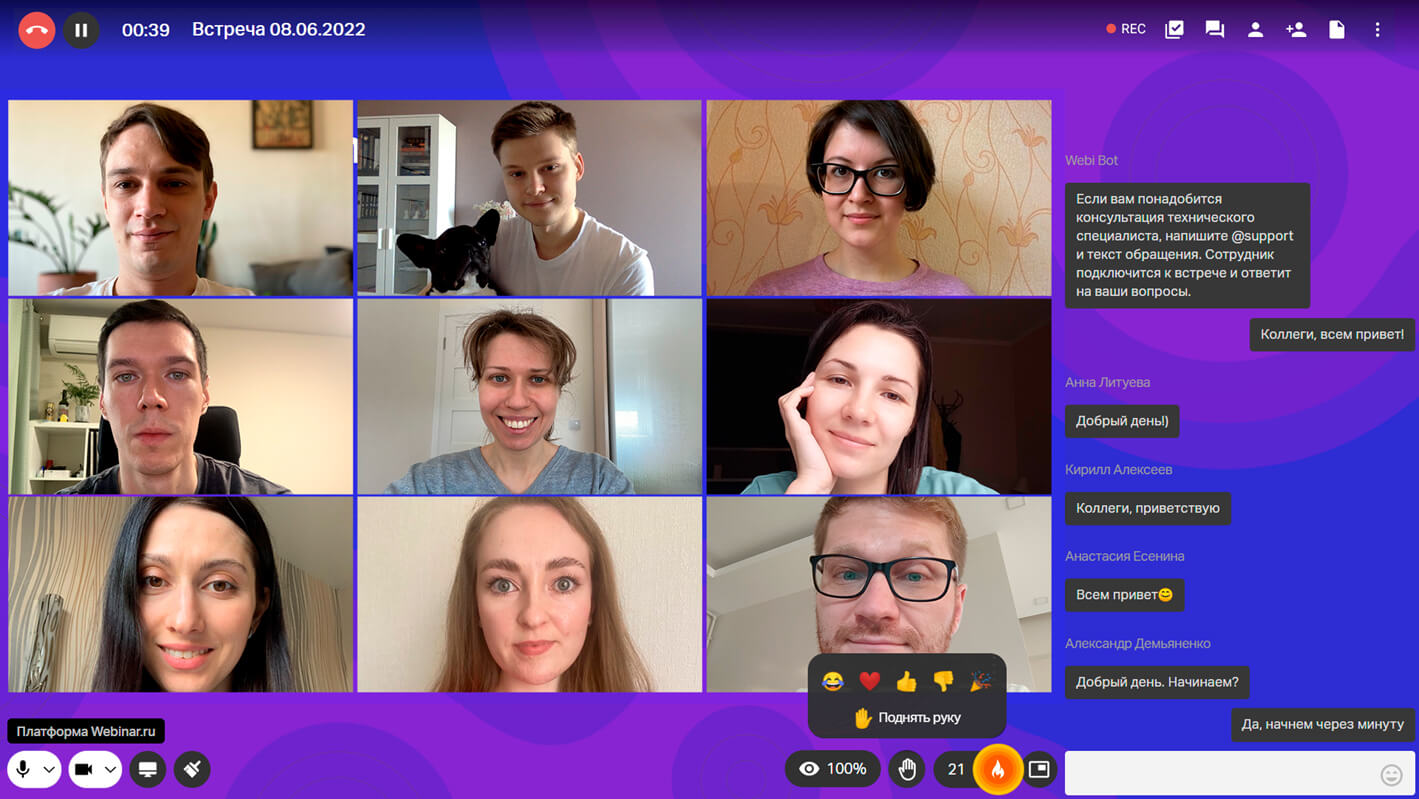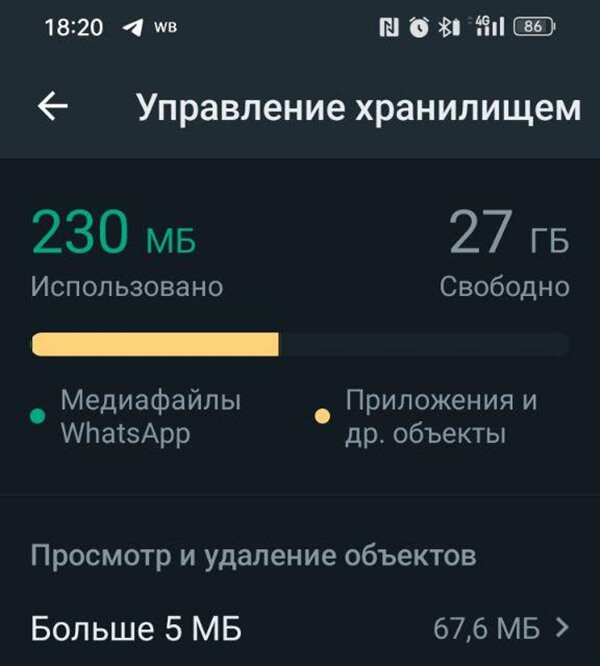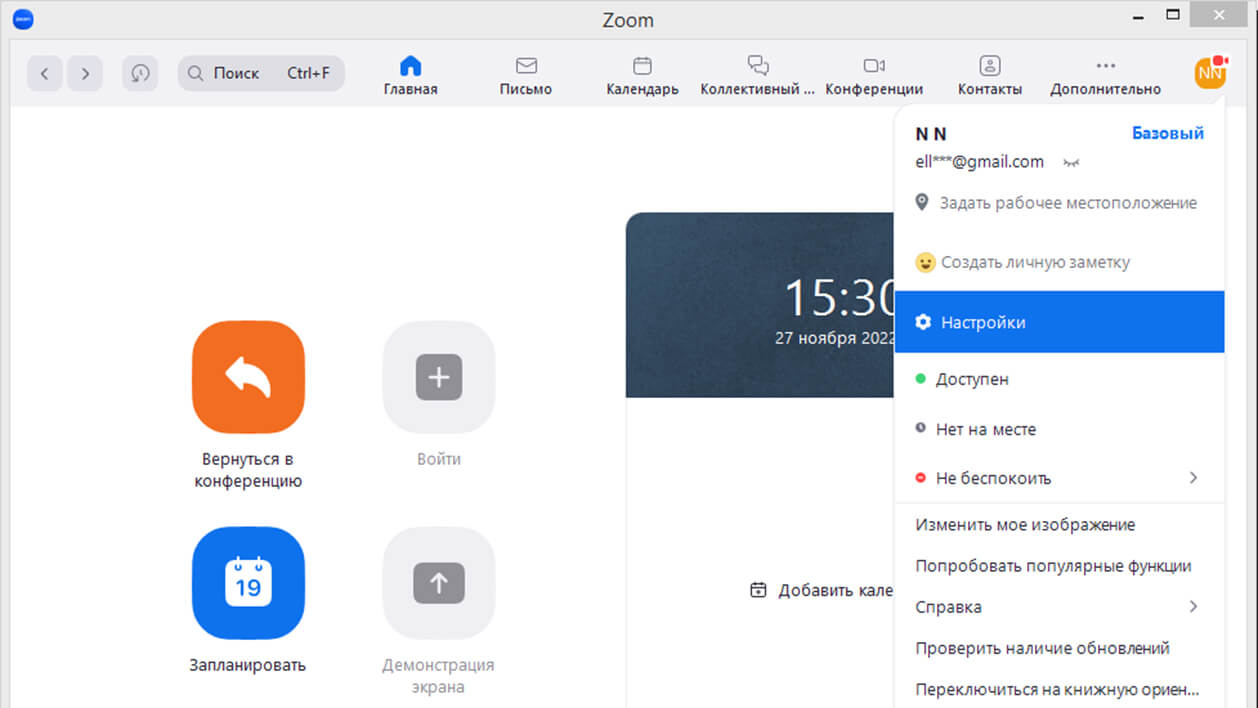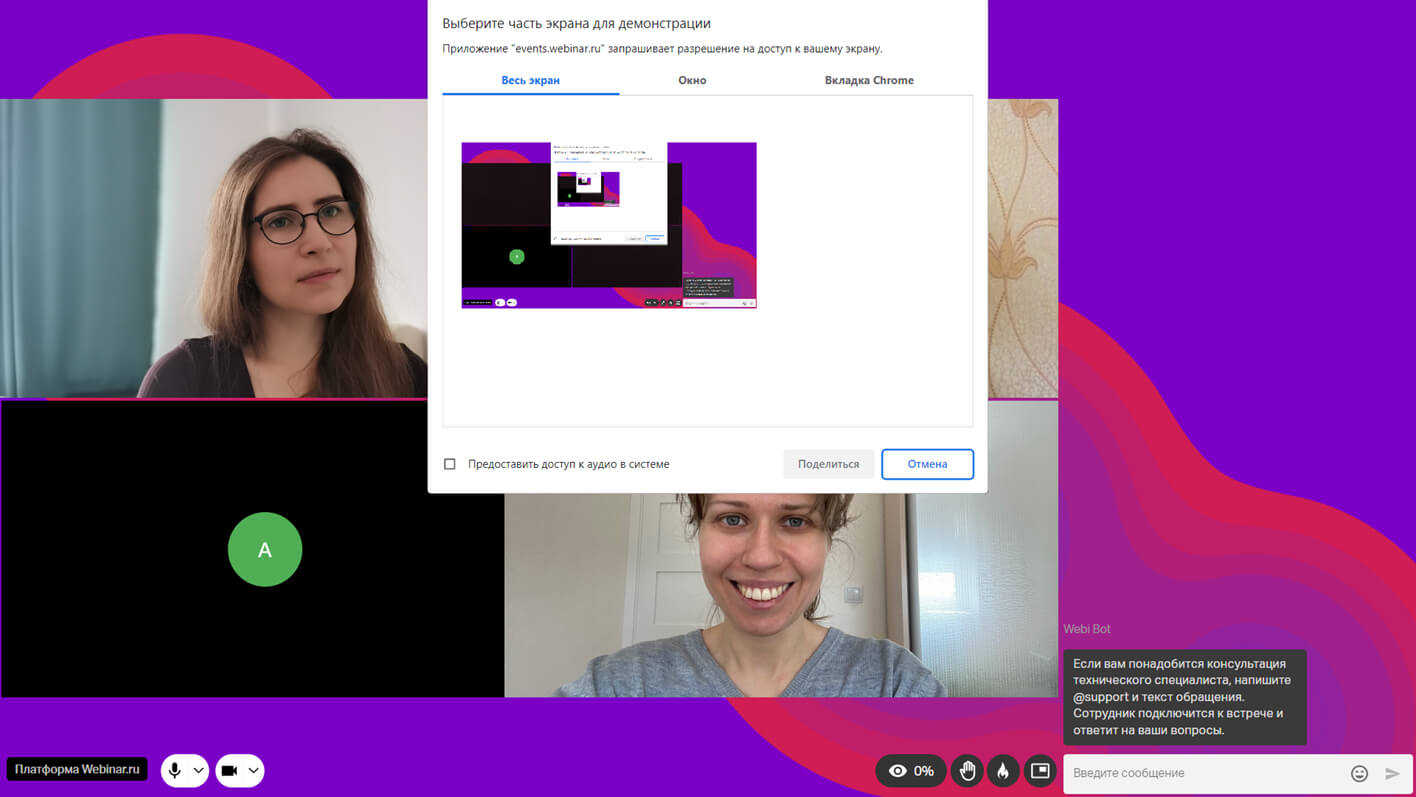Видеосвязь позволяет максимально приблизить дистанционное общение к личным встречам за счет визуальности. Собеседники видят друг друга и даже могут одновременно работать с документами на онлайн-досках. Однако такой формат всё еще несовершенен — встречу легко испортит некачественный видеопоток. Какие причины к этому приводят и как решить возникшие проблемы, читайте в статье.
- Плохое качество видеосвязи — причины и как улучшить
- Заключение
- FAQ
1. Почему у видео с камеры низкое качество
Камера с неподходящими для звонков характеристиками
Часто видео нечеткое и затемненное, когда участник использует встроенную в ноутбук камеру. Она дает размытое изображение даже в хорошо освещенном помещении, а если света недостаточно, человека будет сложно рассмотреть. Такая же проблема возникает со звуком, когда участник общается через встроенное аудиоустройство. Оно хуже передает голос, чем отдельная гарнитура или микрофон.
Лучше всего использовать веб-камеры с разрешением 1920×1080, скоростью кадров 60/с, автофокусом и поворотом не менее 90°. Как вариант, веб-камеру можно заменять смартфоном с хорошими характеристиками видео. Для реализации этого варианта нужно установить и настроить приложение, синхронизирующее компьютер и телефон. Примеры таких приложений: DroidCam X для устройств на Android и EpocCam для Mac OS X и Windows.
С помощью первой программы вы сможете совершать звонки в Skype, Zoom, Google Meet и других сервисах. EpocCam работает с OBS Studio, Zoom, Microsoft Teams для ПК с Windows.